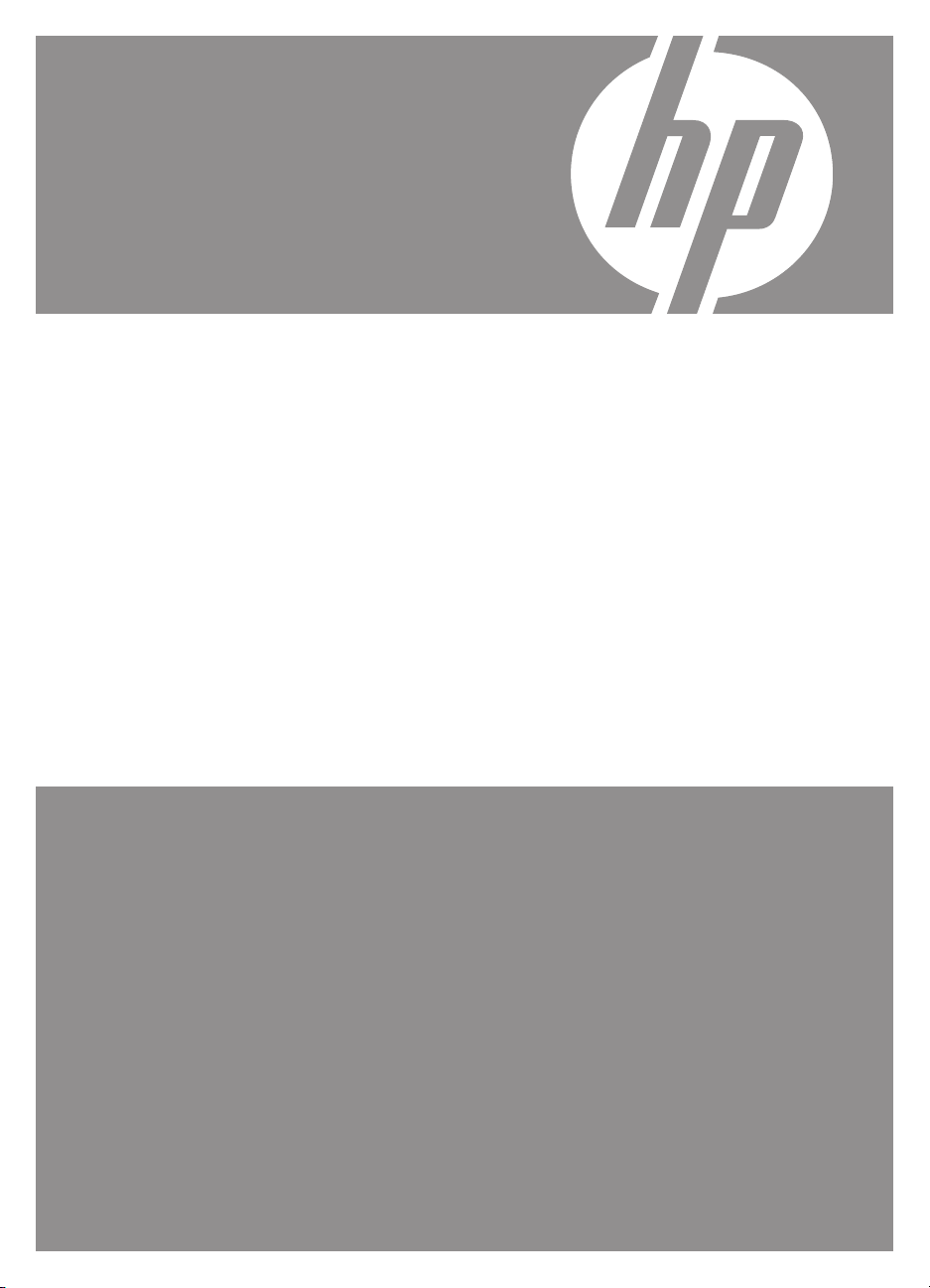
HP Photosmart
M730-serien
Digitalkamera
Användarhandbok

Juridisk och annan
information
© Copyright 2007 Hewlett-Packard
Development Company, L.P.
Denna information kan ändras utan
föregående avisering. De enda
garantierna för HP:s produkter och
tjänster beskrivs i uttalandena om
uttryckt garanti som medföljer sådana
produkter och tjänster. Inget i denna
information skall utgöra någon
ytterligare garanti. HP ansvarar inte för
tekniska fel eller redaktionsfel eller
utelämnanden i denna information.
Windows® är ett USA-registrerat
varumärke som tillhör Microsoft
Corporation.
SD-logotypen är ett
varumärke som tillhör innehavaren.
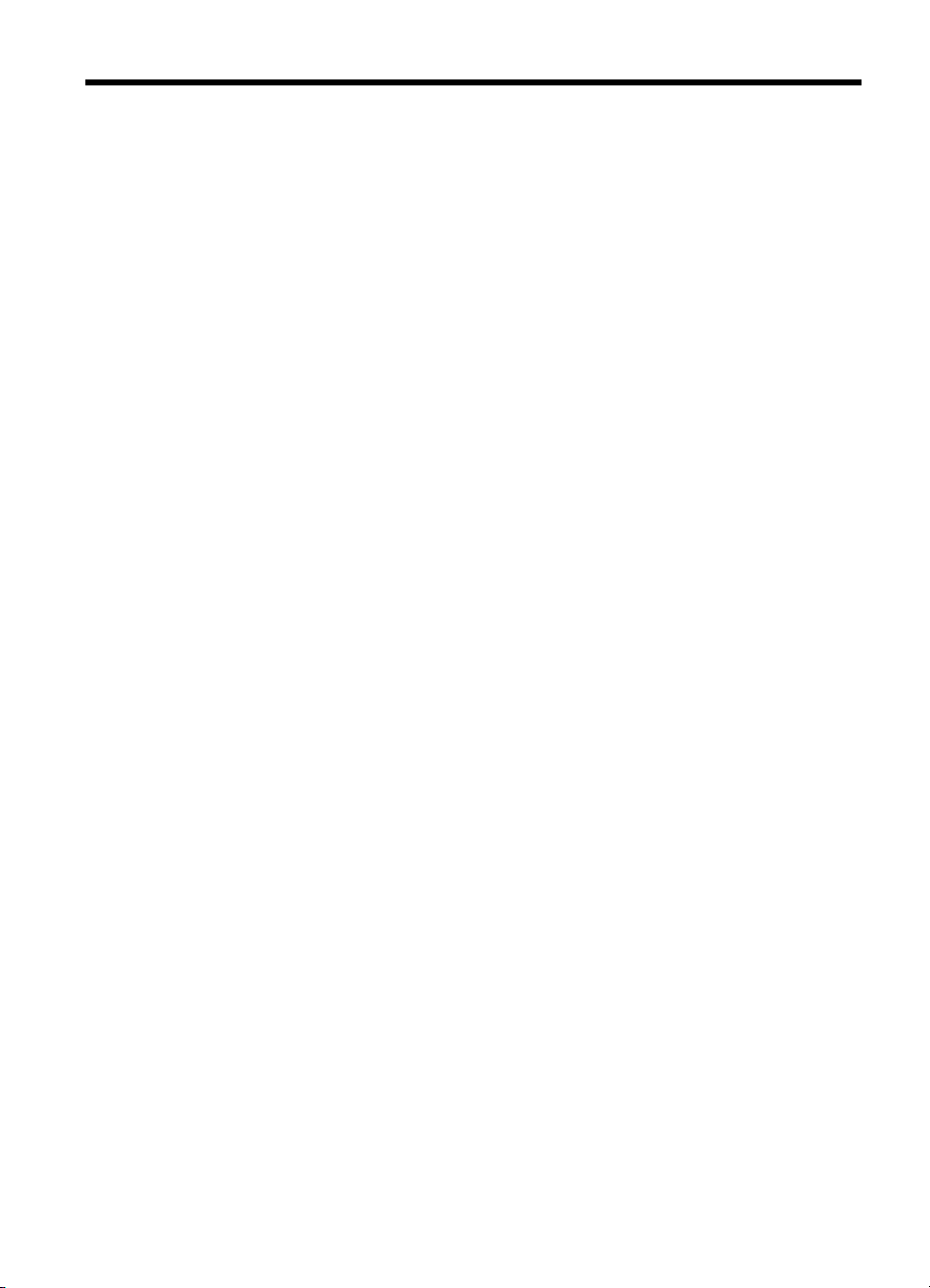
Innehåll
1 Komma igång
Kamerans ovansida och baksida ...............................................................................................3
Kamerans framsida, sida och undersida....................................................................................4
Innan du börjar fotografera.........................................................................................................4
Sätta i batterierna.................................................................................................................4
Sätta på kameran.................................................................................................................4
Välja språk............................................................................................................................5
Ställa in region......................................................................................................................5
Ställa in datum och tid..........................................................................................................5
Installera och formatera ett minneskort (tillval).....................................................................6
Installera programvaran........................................................................................................6
Använda kameran......................................................................................................................7
2 Ta foton och spela in videoklipp
Ta bilder......................................................................................................................................8
Spela in videoklipp......................................................................................................................9
Granskning i Direktvisning..........................................................................................................9
Autofokus och exponering..........................................................................................................9
Fokusera på motivet...........................................................................................................10
Optimera fokus...................................................................................................................10
Använda fokuslås...............................................................................................................11
Optimera exponering..........................................................................................................11
Använda zoom..........................................................................................................................11
Optisk zoom........................................................................................................................12
Digital zoom........................................................................................................................12
3 Göra inställningar för bildtagning och videoinspelning
Ställa in blixten.........................................................................................................................13
Blixtinställning - Röda ögon................................................................................................13
Använda bildtagnings- och videoinspelningsmenyerna............................................................13
Använda panoramaläge.....................................................................................................15
Använda självutlösaren......................................................................................................16
Använda inställningen Bildserie..........................................................................................17
Anpassad belysning...........................................................................................................17
Vitbalans.............................................................................................................................17
4 Granska bilder och videoklipp
Radera bilder............................................................................................................................19
Visa miniatyrer..........................................................................................................................19
Förstora bilder...........................................................................................................................19
Använda uppspelningsmenyn..................................................................................................20
Ta bort röda ögon...............................................................................................................20
Märka bilder som favoriter..................................................................................................21
Visa bildspel........................................................................................................................21
Förhandsgranska panorama..............................................................................................21
1

5 Design Gallery-menyn
Använda effekter......................................................................................................................22
Modifiera färger.........................................................................................................................23
Lägga till ramar.........................................................................................................................23
Beskära bilder...........................................................................................................................23
6 Överföra och skriva ut bilder
Överföra bilder med HP Photosmart-programvaran.................................................................25
Överföra bilder utan HP Photosmart-programvaran.................................................................26
Ansluta till datorn................................................................................................................26
Använda en minneskortläsare............................................................................................27
Skriva ut bilder direkt på en skrivare........................................................................................27
7 Använda HP Photosmart Express
Använda Photosmart Express-menyn......................................................................................29
Välja bilder för utskrift...............................................................................................................29
Beställa kopior online...............................................................................................................31
Dela bilder.................................................................................................................................31
Ställa in online-destinationer i kameran..............................................................................31
Skicka bilder till online-destinationer..................................................................................32
8 Använda kamerakonfigurationsmenyn................................................................................33
9 Felsökning
Återställa kameran....................................................................................................................34
Problem och lösningar..............................................................................................................34
Felmeddelanden på kameran...................................................................................................39
10 Produktsupport
Praktiska webbplatser..............................................................................................................40
Assistans..................................................................................................................................40
A Batterihantering
Viktigt om batterier....................................................................................................................42
Förlänga batteriernas livslängd................................................................................................42
Säkerhetsåtgärder vid batterianvändning.................................................................................42
Strömindikatorer.......................................................................................................................43
Batteriprestanda.......................................................................................................................43
Ladda NiMH-batterier...............................................................................................................44
B Specifikationer
Minneskapacitet........................................................................................................................46
Bildkvalitet.................................................................................................................................46
Index..............................................................................................................................................47
2
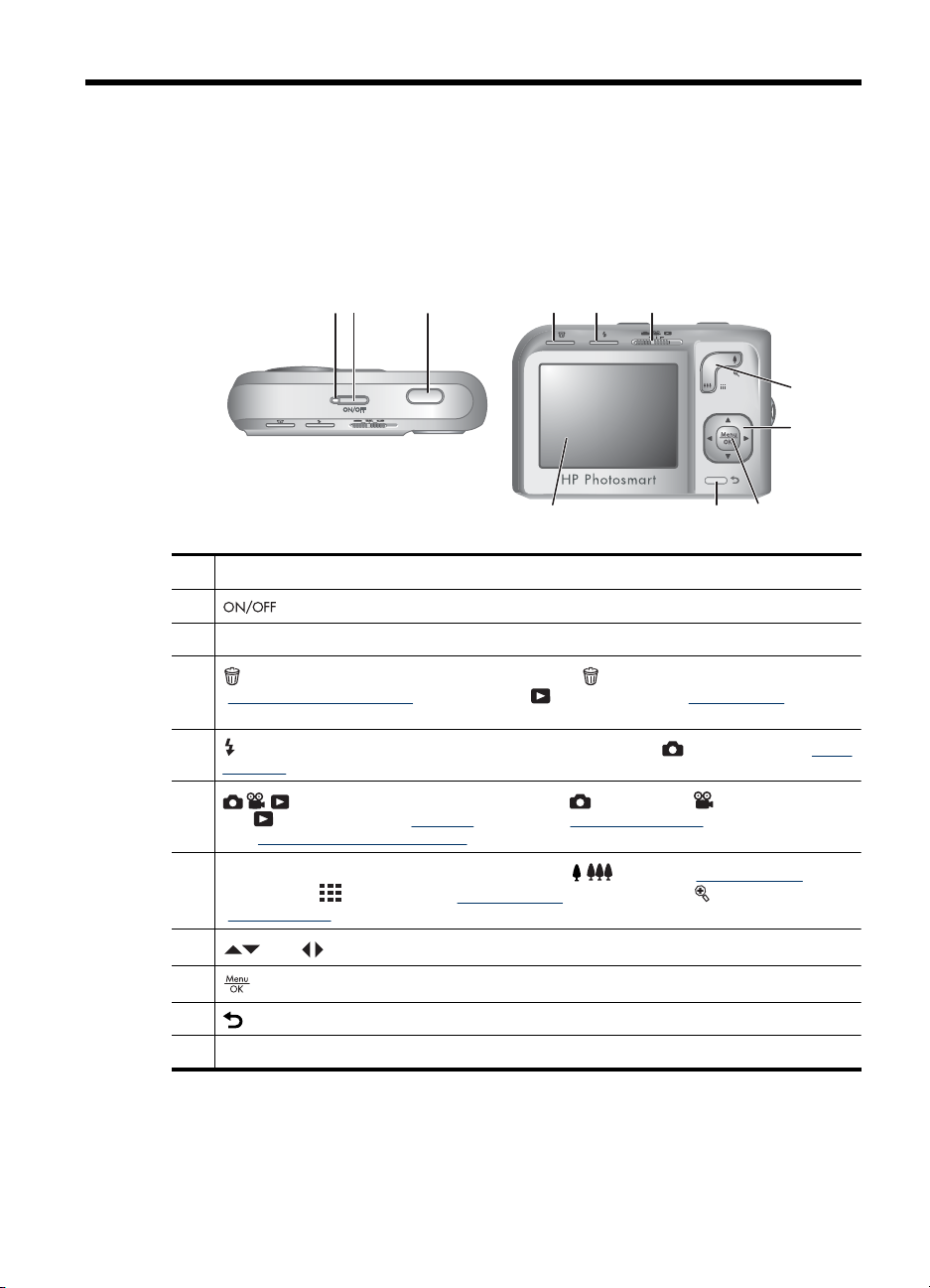
1 Komma igång
I det här avsnittet kan du bekanta dig med kamerans reglage, ställa in digitalkameran för
användning och börja ta bilder.
Kamerans ovansida och baksida
321
1 Strömlampa.
2
3 Slutarknapp.
4
5
6
7
8
9
10
11 Bildskärm.
-knapp.
Radera-knapp — används för att nå funktionen Radera i Direktvisning (se
”Granskning i Direktvisning” på sidan 9 och Uppspelning (se ”Radera bilder”
på sidan 19).
Blixt-knapp — används för att nå blixtinställningarna i läget Bildtagning (se ”Ställa
in blixten” på sidan 13).
och Uppspelning (se ”Ta bilder” på sidan 8, ”Spela in videoklipp” på sidan 9
och ”Granska bilder och videoklipp” på sidan 18).
Zoom-reglage — används för att nå funktionerna / Zoom (se ”Använda zoom”
på sidan 11),
”Förstora bilder” på sidan 19).
-väljare — används för att växla mellan Bildtagning, Videoinspelning
Miniatyrer (se ”Visa miniatyrer” på sidan 19) och Förstora (se
- och -knappar — bläddrar genom menyer och bilder.
-knapp — används för att visa kameramenyer, välja alternativ och bekräfta åtgärder.
Tillbaka-knapp — används för att återgå till föregående meny eller vy.
4 5 6
7
8
91011
Komma igång 3
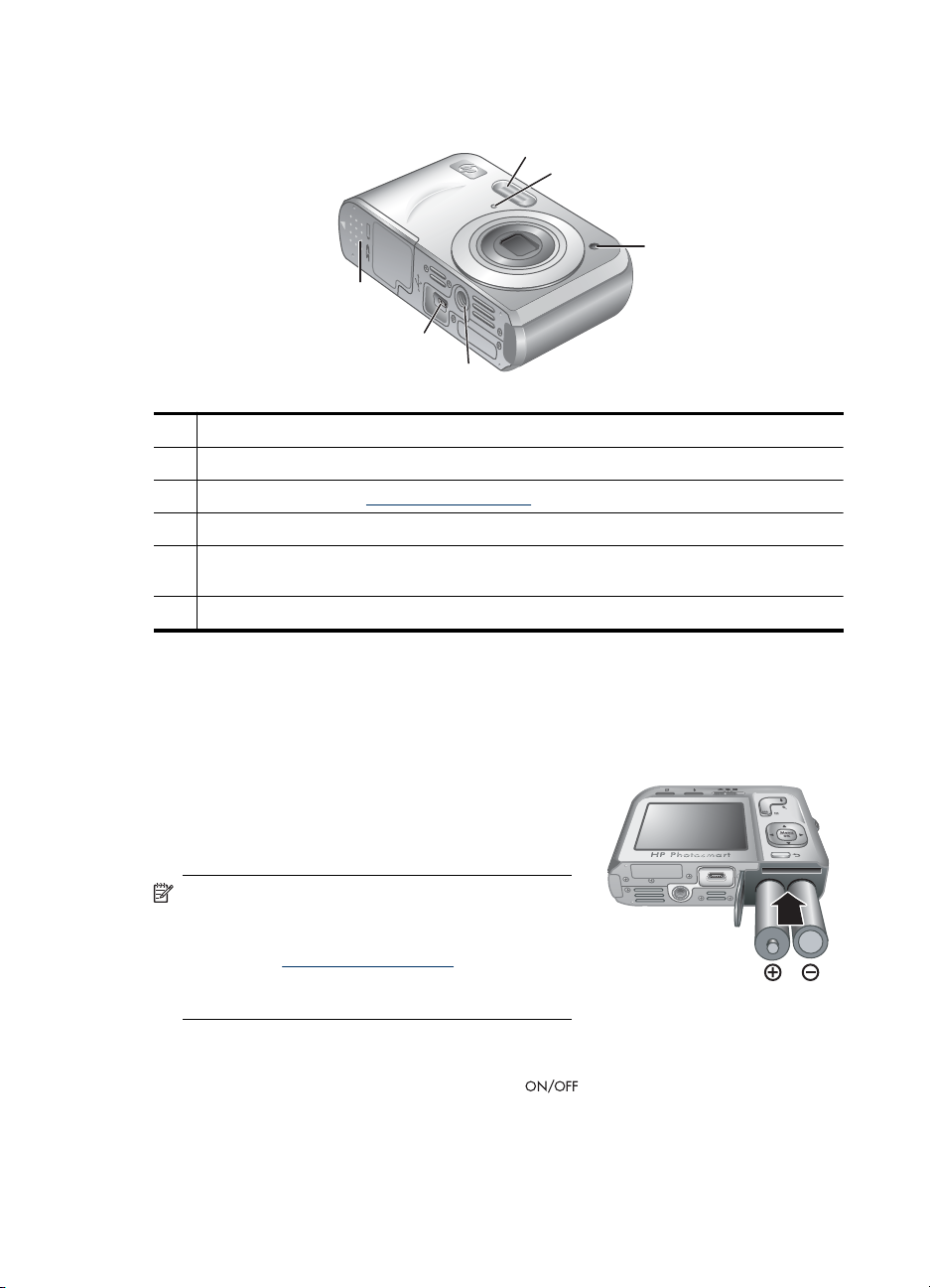
Kapitel 1
Kamerans framsida, sida och undersida
1
2
6
5
4
1 Blixt.
2 Mikrofon.
3 Självutlösarlampa (se ”Använda självutlösaren” på sidan 16).
4 Stativfäste.
5 Docknings-/USB-uttag — ger direkt och indirekt (via tillvald dockningsstation) USB-
anslutning.
6 Batteri-/minneskortfack.
3
Innan du börjar fotografera
Gör så här innan du börjar ta bilder eller spela in videoklipp.
Sätta i batterierna
1. Öppna batteri-/minneskortfacket genom att skjuta
spärren enligt illustrationen på luckan till facket.
2. Sätt i de två AA-batterierna.
3. Stäng luckan till batteri-/minneskortfacket.
Anmärkning Om du använder laddningsbara
NiMH-batterier ska du ladda batterierna
fullständigt innan du använder dem för första
gången (se ”
på sidan 44). Stäng av kameran innan du tar ut
batterierna.
Sätta på kameran
Sätt på kameran genom att trycka på knappen .
4 Komma igång
Ladda NiMH-batterier”
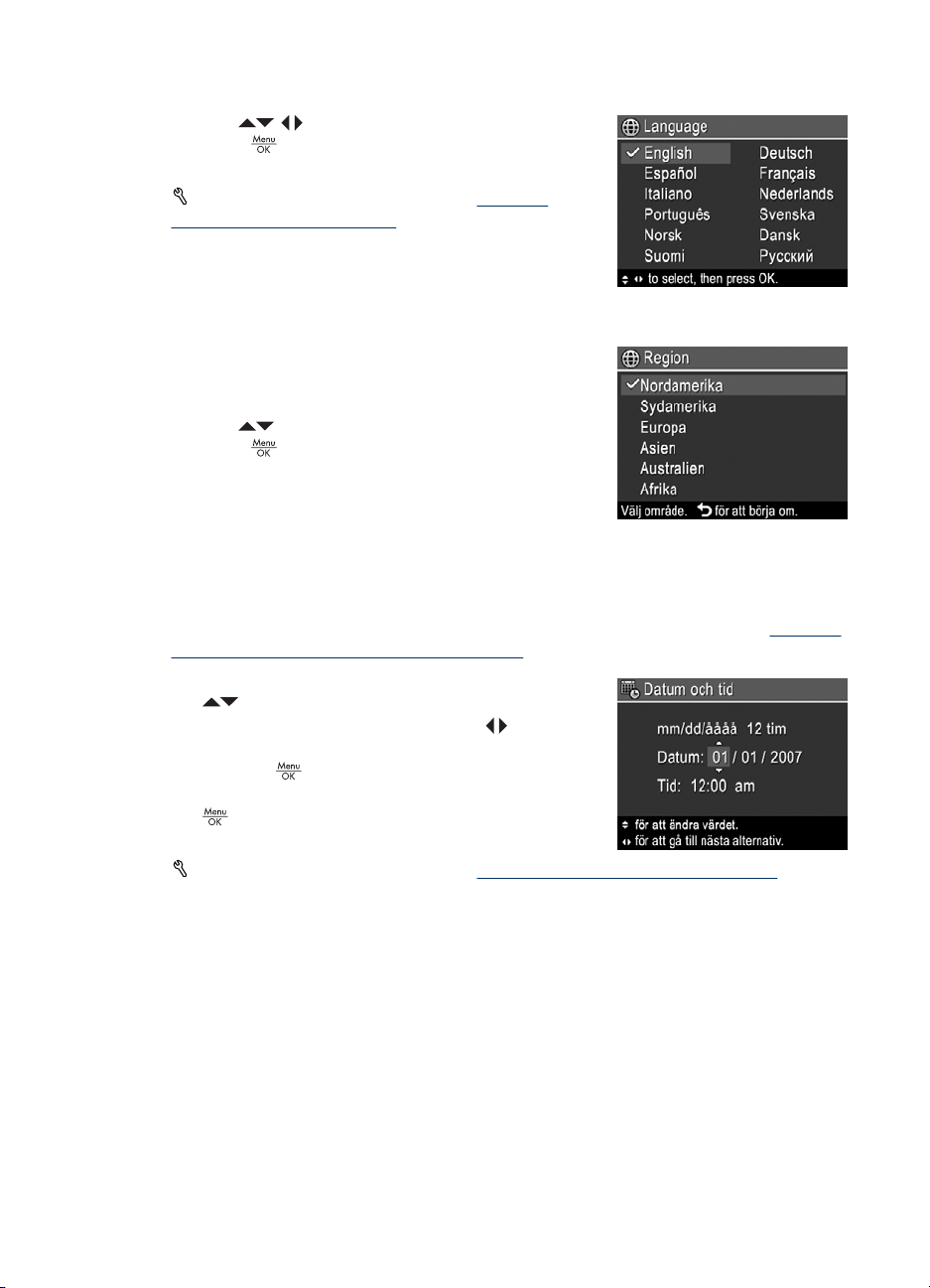
Välja språk
Använd för att välja önskat språk och tryck
sedan på
Du kan byta språk senare i
kamerakonfigurationsmenyn (se ”Använda
kamerakonfigurationsmenyn” på sidan 33).
.
Ställa in region
Tillsammans med språkinställningen avgör
regioninställningen vilket datumformat som ska vara
standard.
Använd
sedan på
för att välja önskad region och tryck
.
Ställa in datum och tid
Genom att ställa in datum och tid korrekt blir det enklare att hitta bilderna när du har
överfört dem till datorn, och bilderna får rätt datum och klockslag om du använder
funktionen för datum- och tidsstämpel. Se Datum- och tidsstämpel under ”
bildtagnings- och videoinspelningsmenyerna” på sidan 13.
1. Ändra det markerade värdet med knapparna
.
2. Navigera till de andra värdena med
upprepa steg 1 tills datum och tid är rätt inställda.
3.
Tryck på
formatinställningar är korrekta och tryck sedan på
för att bekräfta.
Du kan byta datum och tid senare i
kamerakonfigurationsmenyn (se ”Använda kamerakonfigurationsmenyn”
på sidan 33).
Använda
och
när datum, tid och
Innan du börjar fotografera 5
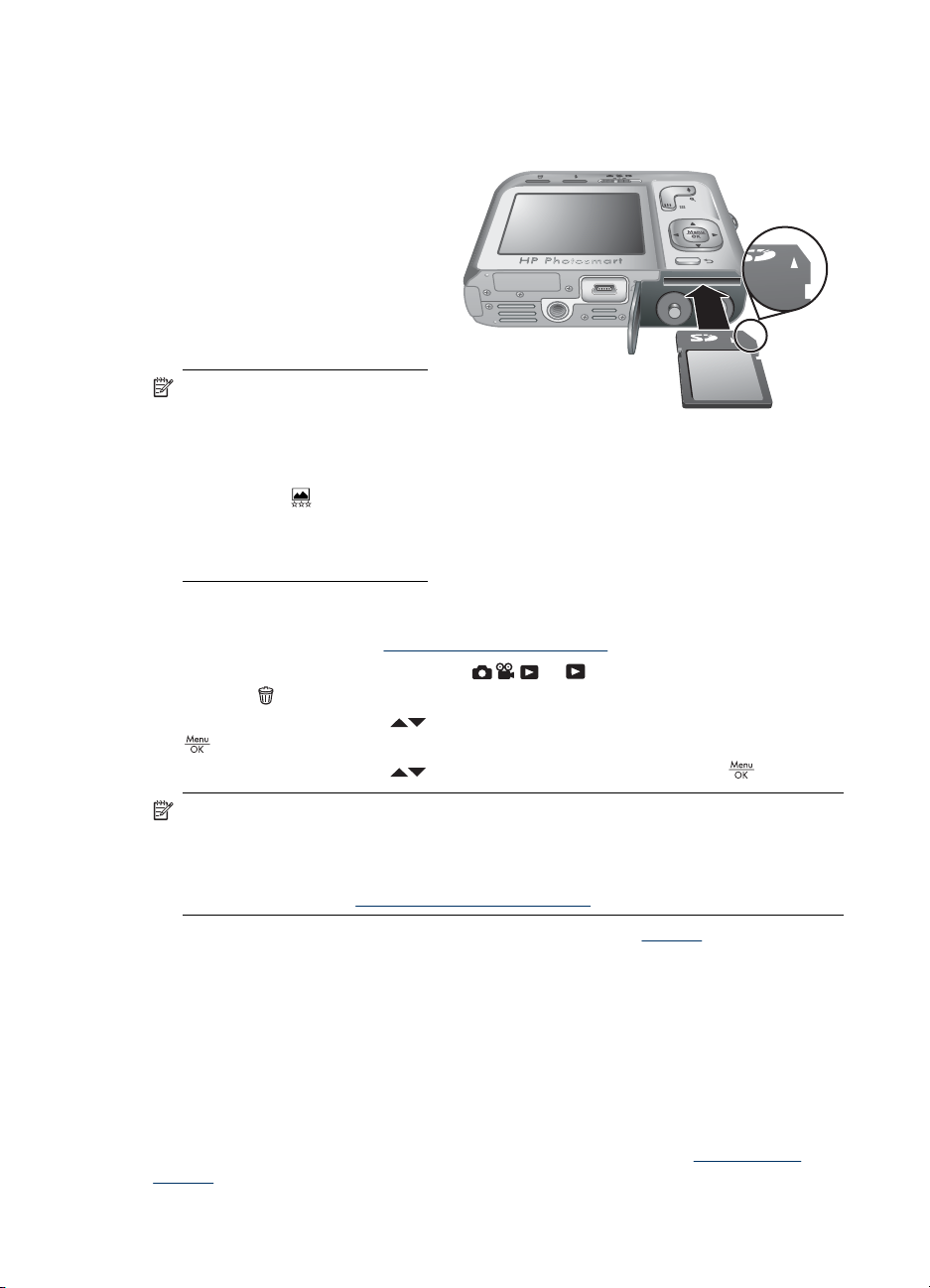
Kapitel 1
Installera och formatera ett minneskort (tillval)
Den här kameran stöder Secure Digital-minneskort (SD och SDHC) av både standard-,
höghastighets- och högkapacitetstyp med 32 MB till 8 GB.
1. Stäng av kameran och öppna
batteri-/minneskortfacket.
2. Sätt in minneskortet i det tunna
facket som på bilden. Se till att
minneskortet snäpper fast
ordentligt.
3. Stäng luckan till batteri-/
minneskortfacket och slå på
kameran.
Anmärkning När du sätter på
kameran med ett minneskort
installerat, visar kameran det
antal bilder som kan lagras på
minneskortet med aktuell
inställning av
Denna kamera stöder lagring
av max 2000 bilder på
minneskortet.
Formatera alltid nya minneskort innan du använder dem första gången. Vid formateringen
tas alla bilder bort från minneskortet. Se därför till att överföra eventuella bilder innan du
formaterar minneskortet (se ”
1. När kameran är påslagen skjuter du
2.
Tryck på
3.
Navigera med knapparna
.
4.
Navigera med knapparna
Bildkvalitet
Överföra och skriva ut bilder” på sidan 25).
.
och välj Formatera kort. Tryck sedan på knappen
och välj Ja. Tryck sedan på knappen .
till .
Anmärkning När du har installerat ett minneskort sparas alla nya bilder och
videoklipp på kortet, inte i kamerans interna minne. Du måste ta bort minneskortet
om du vill använda kamerans interna minne och visa bilder som sparats där. Du kan
överföra foton från det interna minnet till ett minneskort (tillval). Se Flytta bilder till
minneskortet under ”
Information om vilka minneskort som kan användas finns vid ”Lagring” på sidan 45.
Installera programvaran
HP Photosmart-programvaran har funktioner för att överföra foton och videoklipp till
datorn, och även funktioner för att redigera sparade bilder (ta bort röda ögon, rotera,
beskära, ändra storlek, med mera).
För att du ska kunna installera HP Photosmart-programvaran måste din dator uppfylla
de systemkrav som anges på kameraförpackningen.
Om du får problem med att installera eller använda HP Photosmart-programvaran finns
mer information på Hewlett-Packards webbplats för teknisk support:
support. Kända problem åtgärdas ofta med nya versioner av fast programvara. För att få
6 Komma igång
Använda uppspelningsmenyn” på sidan 20.
www.hp.com/
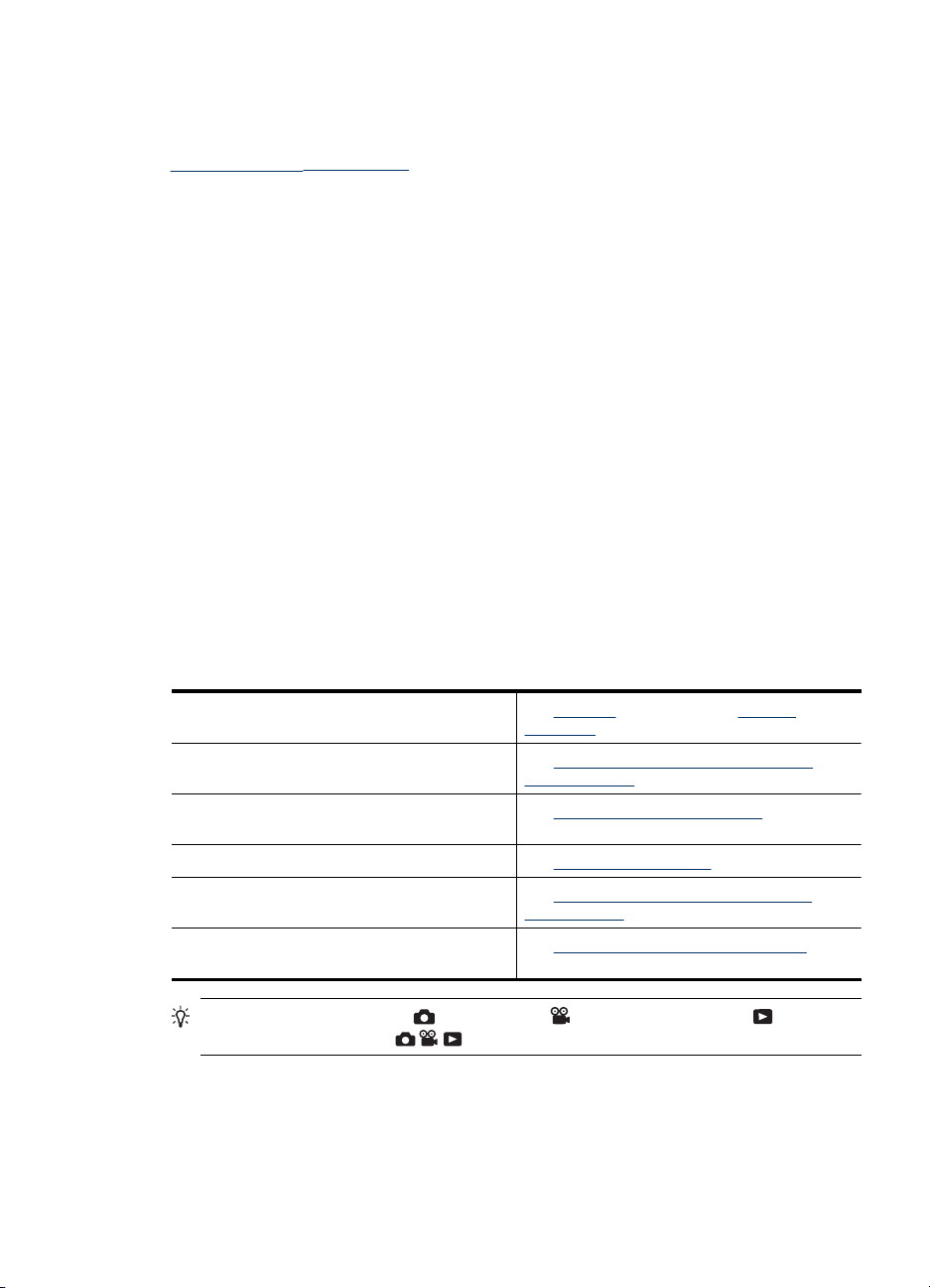
ut det mesta av din digitalkamera bör du då och då gå till denna webbplats och kontrollera
om det finns uppdateringar av fast programvara, programvara och drivrutiner.
Om du vill veta mer om Windows Vista-stöd för kameran, se
go/
www.hp.com/
windowsvista (endast på engelska).
Windows:
1. Avsluta alla program och inaktivera tillfälligt eventuella virusskyddsprogram.
2. Mata in HP Photosmart Software CD i cd-enheten och följ anvisningarna på skärmen.
Om installationsskärmen inte visas automatiskt gör du så här: klicka på Start och
sedan på Kör, skriv D:\Setup.exe, där D är enhetsbokstaven för cd-enheten, och
klicka sedan på OK.
3. Aktivera virusskyddsprogrammet igen när programvaran har installerats.
Macintosh:
1. Mata in HP Photosmart Software CD i cd-enheten.
2. Dubbelklicka på cd-ikonen på datorns skrivbord.
3. Dubbelklicka på installationsprogrammets ikon och följ anvisningarna på skärmen.
När installationen är klar och du har startat om datorn, öppnas Systeminställningar
automatiskt med inställningarna för HP Photosmart-kamera. Du kan ändra
inställningarna så att HP Photosmart-programvaran startar automatiskt när du ansluter
kameran till din Macintosh (om du vill veta mer, klickar du på hjälpknappen i
dialogrutan HP Photosmart-kamera med inställningar).
Använda kameran
Nu när du är klar med inställningarna kan du fotografera och granska bilder och
videoklipp.
Om du vill veta mer om hur du tar foton och
spelar in videoklipp
Om du vill veta mer om hur du gör inställningar
för bildtagning och videoinspelning
Om du vill veta mer om hur du granskar bilder
och videoklipp i kameran
Om du vill veta mer om hur du förbättrar bilder Se ”Design Gallery-menyn” på sidan 22
Om du vill veta mer om hur du överför bilder från
kameran till en dator
Om du vill veta mer om fotoutskrift Se ”Skriva ut bilder direkt på en skrivare”
Se ”Ta bilder” på sidan 8 och ”Spela in
videoklipp” på sidan 9
Se ”Göra inställningar för bildtagning och
videoinspelning” på sidan 13
Se ”Granska bilder och videoklipp”
på sidan 18
Se ”Överföra bilder med HP Photosmart-
programvaran” på sidan 25
på sidan 27
Tips För att växla mellan Bildtagning, Videoinspelning och
Uppspelning skjuter du
till önskat alternativ.
Använda kameran 7
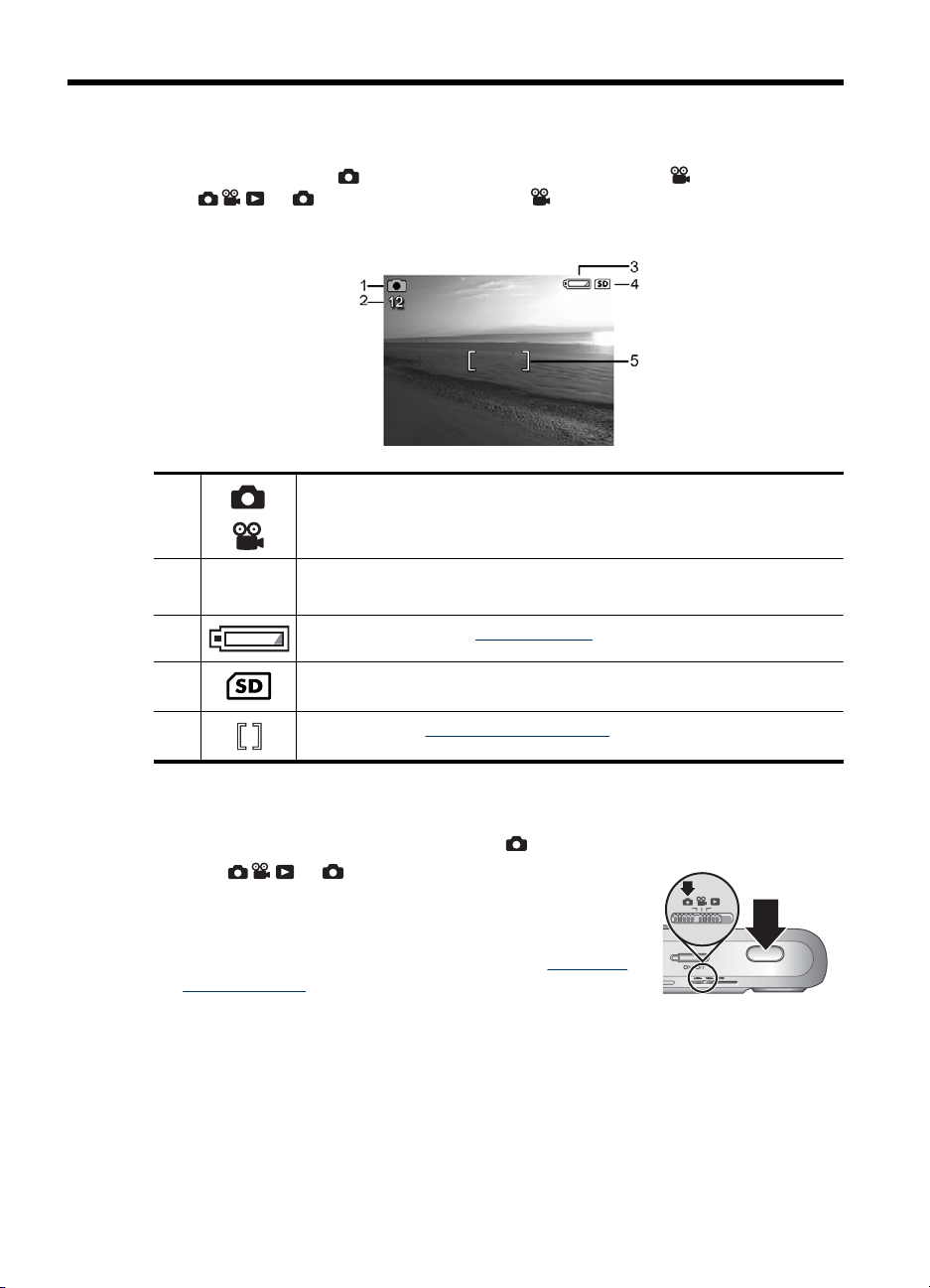
2 Ta foton och spela in videoklipp
Du kan ta bilder i läget Bildtagning och spela in video i läget Videoinspelning.
Skjut
Bildskärmen ser ut ungefär så här:
till om du vill ta bilder eller till om du vill spela in videoklipp.
Ta bilder
Du kan ta en bild när kameran är inställd på Bildtagning.
1. Skjut
2. Rama in motivet på bildskärmen.
3. Tryck ned slutarknappen till hälften så att fokus och
4. Ta fotot genom att trycka ned slutarknappen hela vägen.
1
2 12
0:15
3 Batterinivåindikator (se ”Strömindikatorer” på sidan 43).
4 Minneskortindikator.
5 Fokusramar (se ”Autofokus och exponering” på sidan 9).
exponering mäts och låses. Fokusramen på bildskärmen
får heldragna gröna linjer när fokus är låst (se ”
och exponering” på sidan 9).
Bildtagningsindikator.
•
Videoinspelningsindikator.
•
Antal återstående bilder när du tar bilder.
•
Återstående tid när du spelar in videoklipp.
•
till .
Autofokus
8 Ta foton och spela in videoklipp
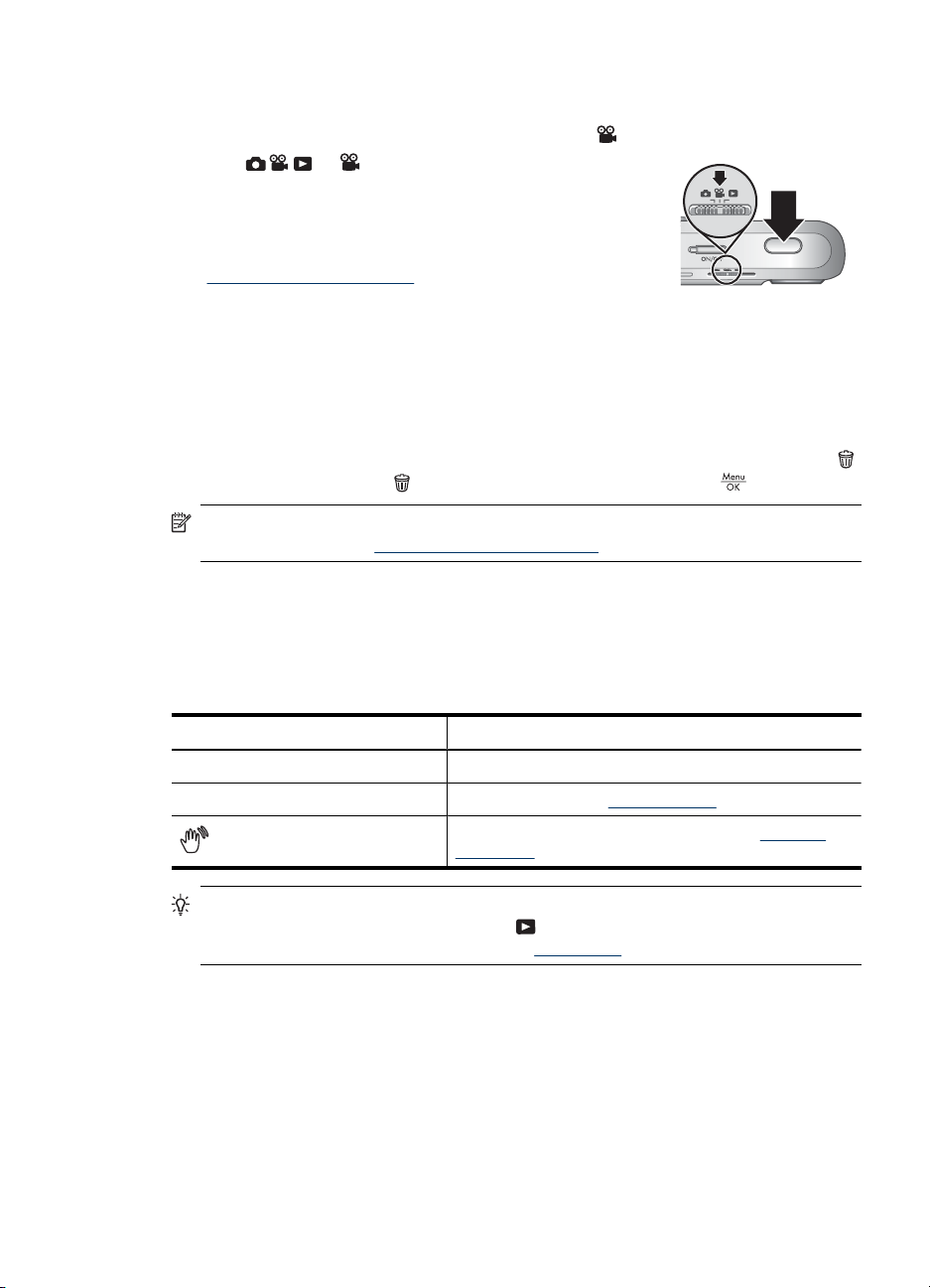
Spela in videoklipp
Du kan spela in videoklipp när kameran är inställd på Videoinspelning.
1. Skjut
2. Rama in motivet på bildskärmen.
3. Tryck ned slutarknappen till hälften så att fokus och
exponering mäts och låses. Fokusramen på bildskärmen
ändras till heldragna gröna linjer när fokus är låst (se
”
Autofokus och exponering” på sidan 9).
4. Tryck ned slutarknappen hela vägen och släpp den så
startar videoinspelningen.
5. När du vill avsluta inspelningen trycker du ned slutarknappen och släpper den igen.
till .
Granskning i Direktvisning
När du har tagit ett foto eller spelat in ett videoklipp visas det i läget Direktvisning under
några sekunder. Du kan radera fotot eller videoklippet genom att trycka på knappen
välja Denna bild på menyn
Anmärkning Om du vill höra ljud som spelats in med videoklipp måste du överföra
klippen till datorn (se ”
Radera och sedan trycka på knappen .
Överföra och skriva ut bilder” på sidan 25).
Autofokus och exponering
Kameran mäter och låser automatiskt fokus (för bilder och videoklipp) och exponering
(endast för bilder) när du trycker ned slutarknappen halvvägs. När du använder
autofokus:
,
Indikator Beskrivning
Gröna fokusramar Fokus hittat.
Röda fokusramar Inget fokus hittat (se ”Optimera fokus” på sidan 10).
(symbol för skakig hand)
Tips Om du följer tipsen om fokus och exponering och bilden ändå inte tycks ha rätt
fokus eller exponering när du visar den i
suddiga, mörka, ljusa och gryniga bilder i ”
(Endast bilder) Lång exponering krävs (se ”Optimera
exponering” på sidan 11).
Uppspelning, kan du gå till avsnitten om
Felsökning” på sidan 34.
Spela in videoklipp 9

Kapitel 2
Fokusera på motivet
När du trycker ned slutarknappen halvvägs söker
kameran efter fokus innanför fokusramarna. När
fokus hittas blir fokusramarna gröna.
Använd fokuslås (se ”
på sidan 11) om bildens egentliga motiv inte är
centrerat inom fokusramarna.
Optimera fokus
Om kameran inte hittar fokus blir fokusramarna röda. Det kan betyda att bilden är
ofokuserad därför att motivet är utom fokusräckvidd eller inte har tillräcklig kontrast.
Om du spelar in en video eller tar en bild med något annat fotograferingsläge (se
”
Använda bildtagnings- och videoinspelningsmenyerna” på sidan 13) än Närbild och
kameran inte kan ställa in fokus kommer den ändå att ta bilden. Prova med att släppa
slutarknappen, rama in motivet på nytt och sedan trycka ned slutarknappen halvvägs
en gång till. Om fokusramarna fortfarande är röda kan du försöka med följande.
För bilder och videoklipp: Om motivet har låg kontrast använder du fokuslås (se
”
Använda fokuslås” på sidan 11) och siktar på en punkt som har fler färger eller skarpa
kanter.
Endast för bilder:
• Välj ett fotograferingsläge som passar bättre för motivet (se Fotograferingsläge
under ”
Använda bildtagnings- och videoinspelningsmenyerna” på sidan 13).
• Om motivet är för nära (avståndet är kortare än 400 mm eller 15,7 tum) flyttar du dig
längre bort från motivet eller använder fotograferingsläget
under ”
Använda bildtagnings- och videoinspelningsmenyerna” på sidan 13).
• Om kameran är inställd på
ta någon bild. Prova något av följande:
• Flytta dig till området för
in kameran på
videoinspelningsmenyerna” på sidan 13).
• Använd fokuslås (se ”
kontrast.
Använda fokuslås”
Närbild (se Närbild
Närbild och inte hittar fokus kommer inte kameran att
Närbild (150 mm - 1 m eller 5,9-39,97 tum) eller ställ
Auto (se Auto under ”Använda bildtagnings- och
Använda fokuslås” på sidan 11) om motivet har låg
10 Ta foton och spela in videoklipp
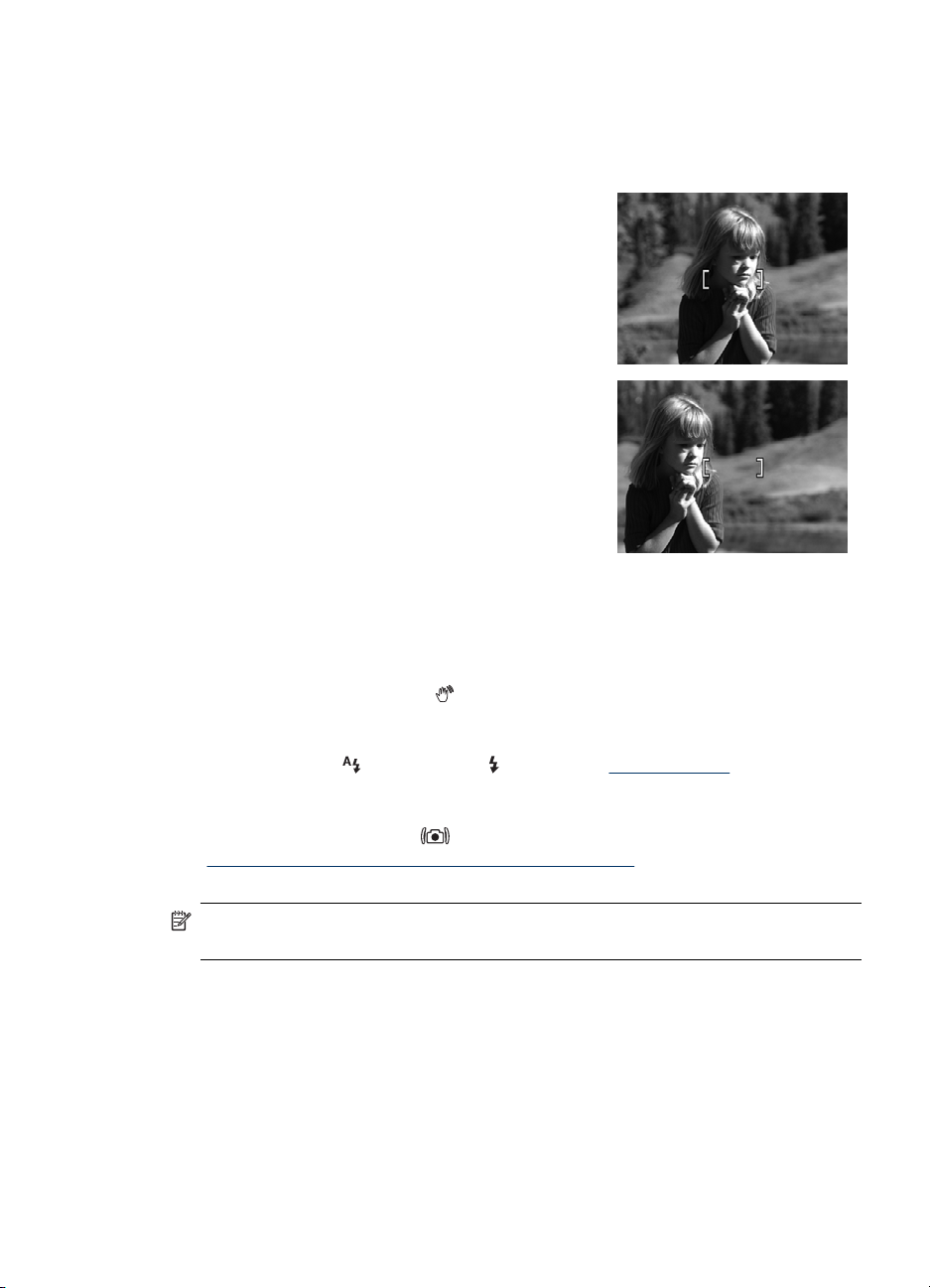
Använda fokuslås
Använd fokuslås om du vill fokusera på ett motiv som inte är mitt i bilden, förfokusera
på ett område där något kommer att hända så att du snabbt kan ta en rörelsebild, eller
fokusera i lägen med dåligt ljus eller låg kontrast.
1. Rama in det du vill fotografera inom
fokusramarna. Om ljuset är dåligt eller kontrasten
är låg, ramar du in en ljusare eller mer kontrastrik
punkt.
2. Tryck ned slutarknappen halvvägs.
3. Håll slutarknappen halvvägs nedtryckt och flytta
ramen till det som ska vara i mitten av bilden.
4. Ta fotot genom att trycka ned slutarknappen
hela vägen.
Optimera exponering
När du tar en bild och trycker ned slutarknappen halvvägs mäts också ljusnivån så att
kameran kan ställa in rätt exponering.
Om kameran fastställer att motivet kräver mycket lång exponering visas en ikon
föreställande en skakande hand (
eftersom det är svårt att hålla kameran stilla så länge som behövs. Prova något av
följande:
• Ställ in blixten på
• Ställ kameran på ett stativ eller ett stabilt underlag.
• Om motivet befinner sig utanför blixtens räckvidd eller du inte har något stativ kan du
ställa in fotograferingsläget
”
Använda bildtagnings- och videoinspelningsmenyerna” på sidan 13).
• Tänd fler lampor.
). Du kan ta bilden ändå, men den kan bli suddig
Autoblixt eller Blixt på (se ”Ställa in blixten” på sidan 13).
Bildstabilisering (se Bildstabilisering under
Anmärkning När du spelar in en video uppdaterar kameran kontinuerligt
exponeringsinställningen.
Använda zoom
Kameran har både optisk och digital zoom. Optisk zoom förlänger linsen mekaniskt så
att bildmotivet ser ut att vara närmare. När linsen är maximalt förlängd med optisk zoom
går kameran över till digital zoom. Vid digital zoom påverkas inga fysiska kameradelar.
Använda zoom 11
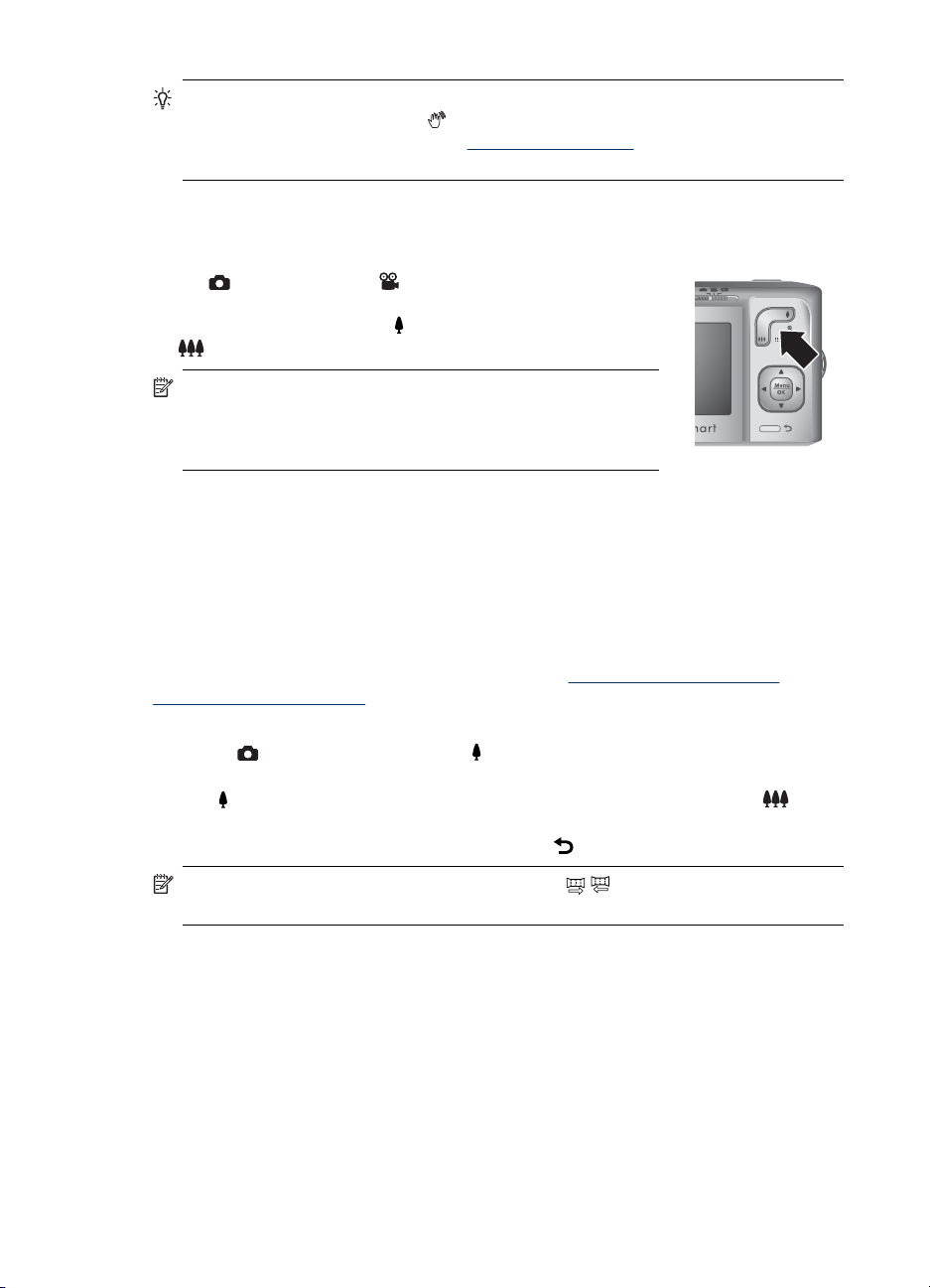
Kapitel 2
Optisk zoom
Den optiska zoomen förlänger objektivet från vidvinkel (1x) till teleobjektiv (3x).
I läget
knapparna på Zoom-reglaget för att styra zoom-funktionen.
Zooma in genom att trycka på
på
Digital zoom
När digital zoom används visas en gul ram runt motivet samt bildkvalitetsinställningen
(MP-värdet) på bildskärmen. När du zoomar in blir motivet större för att visa vad kameran
kommer att fotografera samtidigt som MP-värdet, som anger vilken upplösning som
kommer att användas, minskar.
Se till att MP-värdet på bildskärmen passar den storlek du vill skriva ut bilden i när du
använder digital zoom. Information om MP-värden och rekommenderade
utskriftsstorlekar finns i avsnittet Bildkvalitet under ”
videoinspelningsmenyerna” på sidan 13.
Så här använder du den digitala zoomfunktionen:
1. I läget
2.
3. Om du vill återgå till optisk zoom trycker du på
Tips Ju mer du zoomar in motivet, desto mer förstoras små kamerarörelser (det
kallas kameraskakningar). Om
kan bilden bli suddig. Se förslagen i ”
eventuell suddighet.
Bildtagning eller Videoinspelning använder du
.
Anmärkning Det går att ställa in den optiska zoomen till det
läge du vill använda innan du spelar in videoklipp. Däremot
går det inte att använda den optiska zoomen medan
videoklippet spelas in.
Bildtagning trycker du på på Zoom-reglaget om du vill zooma optiskt till
maximinivån och släpper därefter reglaget.
Håll
nedtryckt tills det du vill fotografera fyller den gula ramen. Tryck på om du
skulle zooma in för långt.
visas när du trycker ned slutarknappen halvvägs
Optimera exponering” på sidan 11 för att minska
och zooma ut genom att trycka
Använda bildtagnings- och
.
Anmärkning Digital zoom går inte att använda i / Panorama eller när du spelar
in videoklipp.
12 Ta foton och spela in videoklipp

3 Göra inställningar för bildtagning
och videoinspelning
Standardinställningarna på kameran fungerar bra för de flesta fotograferingssituationer.
I vissa situationer kan emellertid de funktioner som beskrivs i det här kapitlet förbättra de
bilder du tar och de videoklipp du spelar in. Förutom att ställa in funktioner som optimerar
kameran för olika ljusförhållanden och rörelser kan du ställa in att kameran ska ta en
snabb serie bilder eller ta bilder 10 sekunder efter det att du tryckt på slutarknappen,
vilket ger dig tid att själv komma med på bilden.
Ställa in blixten
Välj en blixtinställning genom att trycka på i läget Bildtagning, använda för att
markera önskat blixtläge och därefter trycka på
blixtinställningen trycker du på
Autoblixt (standard) — blixten används automatiskt om den behövs.
Röda ögon — blixten används automatiskt om den behövs, med föregående
ljusblinkningar som minskar risken för röda ögon i bilden. Information om röda ögonfunktionen finns i ”
Blixt på — blixten används alltid. Om motivet är i motljus kan du öka ljuset framför
motivet genom att välja den här inställningen.
Blixt av — blixten används inte. Välj den här inställningen om du vill fotografera ett dåligt
upplyst motiv bortom blixtens räckvidd eller om du bara vill ha det naturliga ljuset i bilden.
Blixtinställning - Röda ögon” på sidan 13.
.
. Om du vill avsluta utan att ändra
Blixtinställningen fortsätter att gälla tills du ändrar den eller stänger av kameran.
Anmärkning Blixten är inställd på Blixt av i fotograferingslägena
Landskap, / Panorama, Solnedgång och Teater och när du spelar
in videoklipp. Blixten är inställd på
Nattporträtt.
Röda ögon i fotograferingsläget
Blixtinställning - Röda ögon
När du fotograferar människor kan blixtljuset reflekteras i deras ögonbottnar och göra att
ögonen ser röda ut i bilden. Inställningen
ljusblixtar automatiskt fyras av innan bilden tas med huvudblixten. Förblixtarna får
personernas pupiller att dra ihop sig och minskar risken för röda ögon. Det tar lite längre
tid att ta bilden med den här inställningen. Se till att personerna håller sig stilla under
blixtserien.
Röda ögon innebär att upp till tre snabba
Använda bildtagnings- och videoinspelningsmenyerna
I menyn Bildtagning och Videoinspelning kan du justera kamerainställningar
som påverkar egenskaperna hos de bilder och videoklipp du tar i fortsättningen.
Göra inställningar för bildtagning och videoinspelning 13
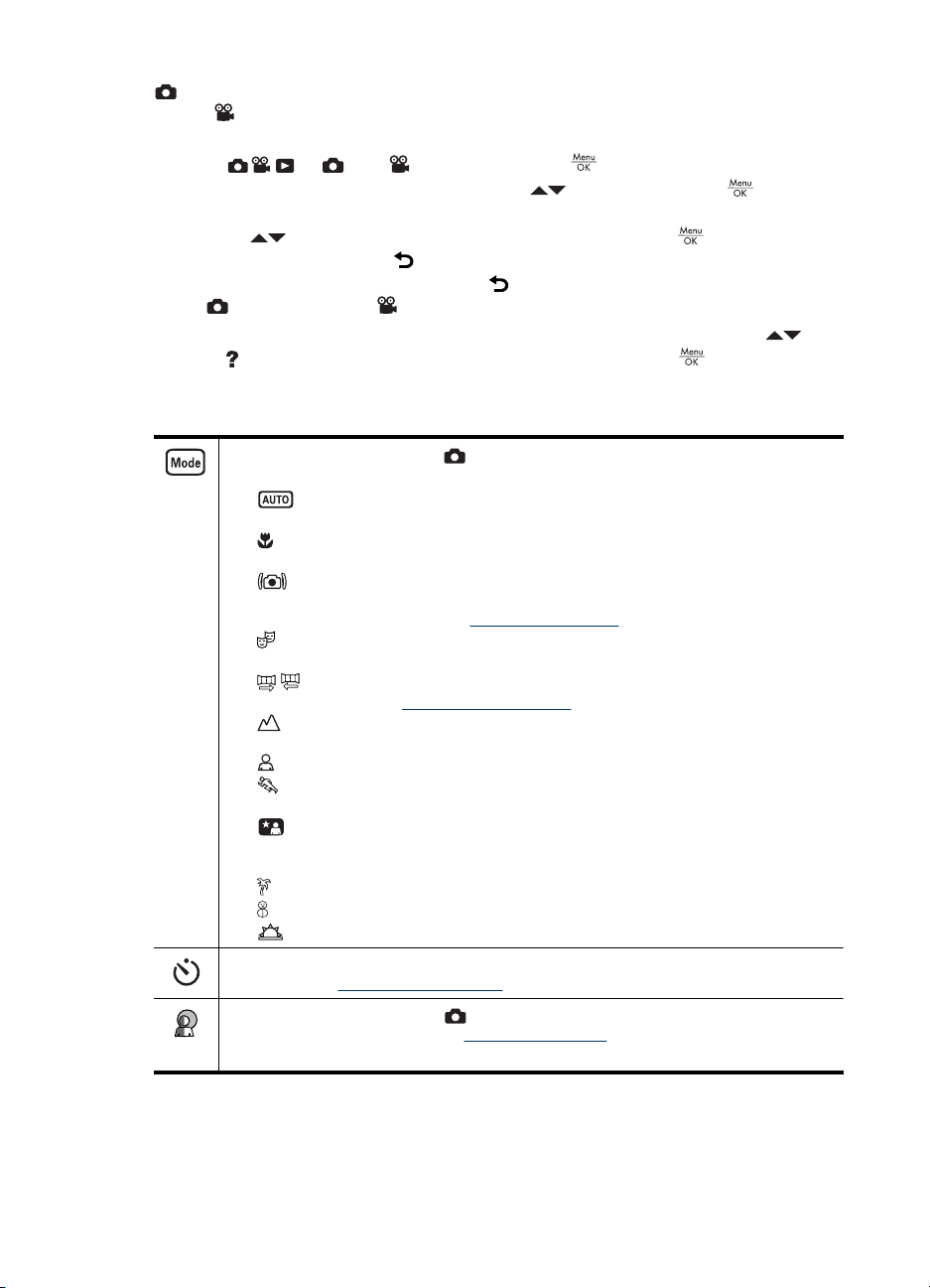
Kapitel 3
Bildtagningsmenyn visar bara de funktioner som är tillgängliga för bildtagning
medan
videoinspelningsmenyn bara visar funktioner som är tillgängliga för
inspelning av videoklipp.
1.
Skjut
2.
Markera ett menyalternativ med knapparna
till eller och tryck sedan på .
och tryck sedan på så att
alternativets meny visas.
3.
Använd
inställningen eller tryck på
4. Du lämnar menyn genom att trycka på
till
Du kan visa information om ett alternativ genom att navigera med knapparna
markera
för att markera en inställning och tryck sedan på för att ändra
för att avsluta utan att ändra inställningen.
upprepade gånger tills du kommer tillbaka
Bildtagning eller Videoinspelning.
,
Hjälp... i alternativets undermeny och sedan trycka på .
Så länge ingenting annat anges förblir inställningen aktiv tills du stänger av kameran.
Nästa gång du slår på kameran gäller åter standardinställningarna.
Fotograferingslägen (endast ) — för val av en fördefinierad inställning som är
optimerad för vissa typer av motiv eller fotograferingssituationer.
•
•
•
•
•
•
•
•
•
•
•
•
Självutlösare — när du vill ta en bild eller spela in ett videoklipp med 10 sekunders
fördröjning (se ”Använda självutlösaren” på sidan 16).
Anpassad belysning (endast ) — balanserar förhållandet mellan ljusa och mörka
områden. Mer information finns i ”Anpassad belysning” på sidan 17.
Av (standard), På.
Auto-läge (standard) — för snabb och bra fotografering i situationer då du
inte hinner välja något fotograferingsläge.
Närbild — används för att ta närbilder av föremål på ett avstånd på 150 mm och
1 m (5,9 till 39,97 tum).
Bildstabilisering — används för att bilderna ska bli så skarpa som möjligt när
motivet rör sig eller du inte kan hålla kameran stilla tillräckligt länge vid halvbra eller
dimmiga ljusförhållanden. Se ”
Teater — används för att ta bilder på föreläsningar, konserter eller
sportevenemang inomhus utan blixt.
/ Panorama — för stora landskap eller gruppbilder vid fotografering som inte
ryms på en bild. Se ”Använda panoramaläge” på sidan 15.
Landskap — för motiv med djupa perspektiv, t.ex. berg eller svepande
landskapsbilder.
Porträtt — för bilder där huvudmotivet är en eller flera personer.
Rörelse — för fotografering av sportevenemang, bilar i rörelse eller andra motiv
som du vill fånga i flykten.
Nattporträtt — för fotografering av personer på natten. I det här läget används
blixt och lång exponeringstid. Därför måste du placera kameran på ett stativ eller ett
stabilt underlag.
Strand — för fotografering på stranden.
Snö — för fotografering i snö.
Solnedgång — för fotografering vid solnedgång.
Optimera exponering” på sidan 11.
14 Göra inställningar för bildtagning och videoinspelning
